GitHub 翻译系列----入门(Hello World)
翻译系列文章目的是为方便广大英文实在是不好的朋友,并增强我的英文阅读水平,本人翻译不求辞藻华丽,但求准确到位,如有错误,请及时指出。转发请标明出处,谢谢
英文原文地址:
https://guides.github.com/activities/hello-world/
Hello World
10 分钟阅读
“Hello World”程序,在电脑程序行业有着悠久的历史并且已经成为惯例。当你在学习新东西时,它通常作为一个简单的小练习。让我们开始学习GitHub!
你将会学习到:
- 创建并且使用仓库。
- 开始并管理一个新的分支。
- 对一个文件进行修改并且将它发布到GitHub通过提交方法。
- 打开并且合并一个推送请求(pull request )
GitHub 是什么
GitHub 是一个用于版本控制与合作的代码集合平台。它可以使你与来自任何地方的人一起合作一个项目。
这个指导将教会你GitHub 的概况比如仓库(repositories),分支(branches),提交(commits),和推送请求(pull request)。你将会创建属于你自己的Hello World 仓库并且学会GitHub 的推送请求流程,一个流行的方式去创建和检查(review)代码。
无需编写代码
要完成这个指导,你需要一个GitHub.com的账户以及可连接的网络。你不必知道怎么样去写代码,如何使用命令行,或者安装Git软件(GitHub是在该版本控制软件的基础上建立的)
小窍门:打开这个指导页面在一个单独的浏览器窗口(或者一个标签页)这样你就能一边看着教程一边按照辅导进行操作。
第一步、创建一个仓库(repository)
一个仓库(repository)通常被用来组织一个单独的项目。仓库中可以包含文件夹、文件、图片、视频、电子表格、数据集合–任何你的项目所需要的东西。我们的介绍包括一个自述文件(README),或者一个关于你项目信息的文件。GitHub 让你方便的在创建一个新的仓库时增加一个介绍。它另外提供了其他常见选项比如一个许可文件。
你的hello-world 仓库(repository)可以成为你储存灵感、资源、甚至与其他人分享及讨论的地方。
创建一个新仓库
1.在右上角,靠近你的头像,点击 + 然后选择 新建仓库(New repository)
- 用 hello-world 命名你的仓库
- 写一个简单的介绍
- 选择 通过自述文件初始化这个仓库(Initialize this repository with a README)
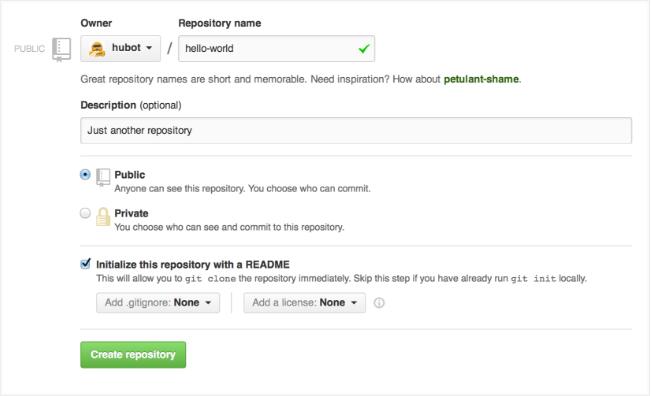
点击 创建仓库(Create repository)
第二步、创建一个分支
分支(Branching)是一个仓库同时进行不同版本的工作时用到的。
默认情况下你的仓库有一个名为 master 的分支,这个分支被约定俗成为主分支。在提交到 master 主分支之前,我们使用其他分支去实验、去修改。
当你参照master 分支创建一个新的分支,你做了一个复制,或者快照,master主分支会记录这个操作点 。如果在你工作时其他人对你的master 主分支做了修改,你可以通过操作点获取这些更新。
下图展现:
- master 主分支
- 一个名叫 feature 的新分支(因为我们在做“未来的工作”在这个分支上)
- 在合并到master主分支之前 feature 分支的记录
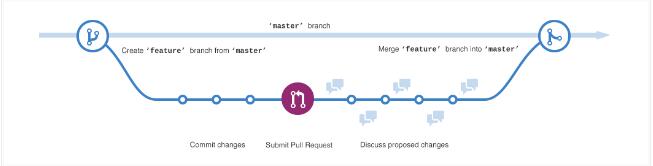
你以前曾经存过不同版本的文件在一个文件夹里么?比如:
- story.txt
- story-joe-edit.txt
- story-joe-edit-reviewed.txt
分支在GitHub 仓库中完成类似的作用。
在Github中,我们开发人员,作者,设计人员,通过分支来保证修补bug和进行新的工作与master主分支(生产代码)之间的分离。
创建一个新分支
- 进入你的hello-world 仓库
- 点击文件列表上部的 主分支(branch:master)下拉菜单。
- 在新分支窗体内输入一个分支名字,比如readme-edits
- 选择蓝色的 创建分支(Create branch)图标,或者敲回车键。
现在你拥有了两个分支,master 主分支和 readme-edits分支。他们看起来是一样的,但这种情况不会太久!接下来我们将会在新的分支上进行一些修改。
第三步、做出修改并且提交修改
额,现在切换你readme-edits分支至编码模式,让我们做一些修改。
在GitHub上,保存更改被称为提交(commits)。各个提交都有一个关联的提交信息(commit message),用于解释为什么要做这个修改。提交信息记录着你的修改历史,这样可以使其他编码合作者理解你所做的事情并且知道为什么要这么做。
做出修改并且提交修改
1.点击 readme.md 文件。
2.在右上角点击 铅笔图标 进入修改模式。
3.在编辑框中,写一些关于自己的介绍。
4.写一条提交信息(commit message)用于介绍你的修改。
5.点击 提交改变(Commit changes)按钮。
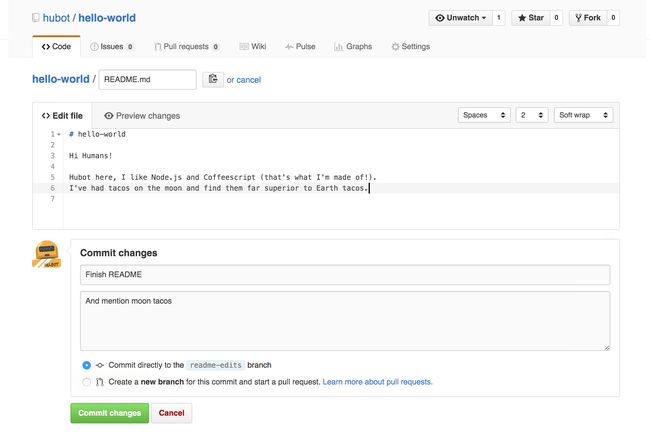
这些修改只在readme-edits分支上的README文件中起作用,现在这个分支里的包含的内容与master主分支有了区别。
第四步、打开一个推送请求(Pull Request)
现在你的分支与你的master主分支有了区别,你可以开启一个推送请求(Pull Request)了。
推送请求(Pull Request)是GitHub 合作模式的核心。当你开启一个推送请求时(Pull Request),相当于你提交了你的修改、请求某人进行检查、增加你的贡献、并且合并至他们的分支中。这些改变,增加和减少将会通过绿色和红色来展示。
只要你进行了一个提交(commit),你就可以开启一个推送请求(Pull request),并且开启一个讨论(discussion),甚至可以在你代码完成之前进行。
在你的推送请求说明中(pull request message)通过使用GitHub的提醒系统(@mention system),你可以向指定的人或团队寻求反馈,无论他们身处什么样的时间或地点。
你甚至可以开启一个推送请求(Pull Request)在你自己的仓库中并且与你自己合并。在进行大型项目之前,这是一种非常棒的方式用来学习GitHub 流程。
开启一个合并流程(Pull Request)
点击图片可以放大
1.点击推送请求(Pull request)标签打开推送请求(Pull request)页面,点击绿色按钮:新建推送请求(New pull request)。

2.选择你要申请的分支–readme-edits,用来与master主分支(原始文件)进行比较。
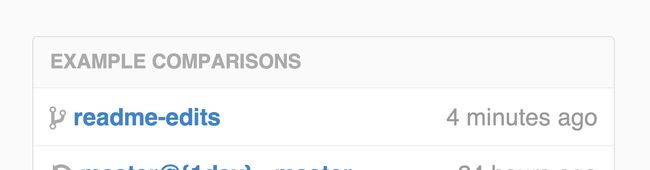
3.在比较页面检查你的修改,确信它们是你要提交的内容

4.当你确定这些修改是你所需要提交的内容,点击绿色按钮:创建推送请求(Pull request)。
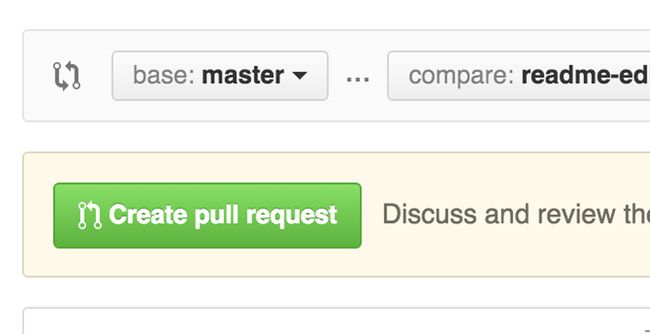
5.给你的推送请求(Pull request)起一个标题,并且写一个简短的描述用于解释你的修改。

当你阅读完这些信息之后,点击创建推送请求吧(Create pull request)!
小窍门:你可以使用表情符号、图片、动态图在你推送请求(Pull request)评论中。
第五步、合并你的推送请求(Pull Request)
最后一步,通过将readme-edits分支与master主分支合并,把你所有的修改整合到一起。
1.点击绿色的 “合并推送请求(Merge pull request)”按钮,将修改合并至master主分支中。
2.点击确认合并(Confirm merge)
3.执行并且删除分支:当你的修改被合并后,在紫色的框中使用删除分支(Delete branch)按钮来删除掉该分支。


恭喜!
通过完成这个教程,你已经学会了创建一个程序并且将它推送请求(pull request)至GitHub!
下面是你通过这个教程完成的事情:
- 创建一个开源的仓库
- 开始并且管理一个新的分支
- 修改一个文件并且将这些修改提交到GitHub上
- 发起并且合并一个推送请求(Pull request)
检查你的GitHub配置文件你将会看到一个新的贡献平台。
如果你想了解更多关于推送请求(Pull request)的功能,我们推荐阅读:GitHub流程指引(GitHub Flow Guide)。你也可以访问GitHub 网站获得一个开源的项目。
小窍门:你可以查看我们其他的指引文件或者登陆GitHub YouTube频道(别逗了)。
原文最后更新时间(2016年4月7日)。
翻译时间:2016.8.24